Ang Paste and Go ay isang hindi kapani-paniwalang kapaki-pakinabang na tampok na magagamit sa halos lahat ng mga modernong browser kabilang ang Mozilla Firefox. Ang nag-iisang isyu dito sa Firefox ay wala itong solong hotkey. Habang maaari mong palaging mag-right click sa address bar at piliin ang item ng menu ng konteksto na 'I-paste at pumunta', ang paggamit ng mga hotkey ay mas mabilis kumpara sa anumang pagkilos ng mouse. Sa artikulong ito, makikita natin kung paano magtalaga ng isang hotkey para sa utos na I-paste at pumunta sa Firefox.
Ang mabuti, lumang Opera 12 browser ay mayroon ding kakayahang ito sa mga pindutan ng shortcut na Ctrl + Shift + V. Sa kabutihang palad para sa Firefox, mayroong isang magaan na extension na pinangalanang 'Paste and Go Hotkey (Keyboard Shortcut)', na nagdaragdag ng isang bagong shortcut sa Firefox upang direktang isagawa ang utos ng Paste and Go, na may isang solong pindutin ang.
Sundin lamang ang mga simpleng tagubiling ito:
kung paano makatipid ng mga gif mula sa kaba sa computer
- I-navigate ang iyong Firefox browser sa sumusunod na pahina:
I-paste at Pumunta Hotkey - I-click ang dilaw na 'Idagdag sa Firefox' na pindutan:
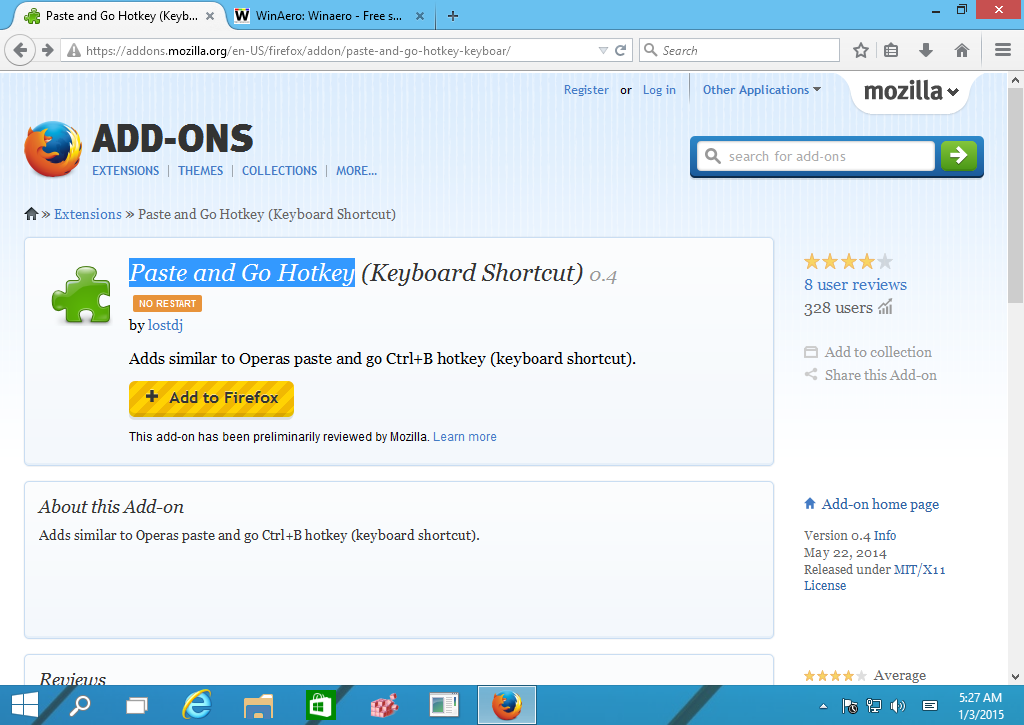
Idaragdag ang extension sa Firefox nang walang pag-restart. Magsisimulang magtrabaho kaagad.
Ang extension ay nagdaragdag ng Ctrl + B bilang keyboard shortcut na nagpapatupad ng I-paste at Pumunta nang direkta. Ngayon may isa pang menor de edad na problema na ang pinakabagong Firefox ay gumagamit na ng Ctrl + B hotkey upang buksan ang sidebar ng Mga Bookmark at hihinto ito sa paggana hanggang hindi mo paganahin ang extension. Personal na hindi ko nagamit ang sidebar na iyon, ngunit para sa ilang mga gumagamit maaari itong maging nakakainis. Kung pamilyar ka sa ilang mas mahusay na solusyon, mangyaring ibahagi ito gamit ang mga komento.

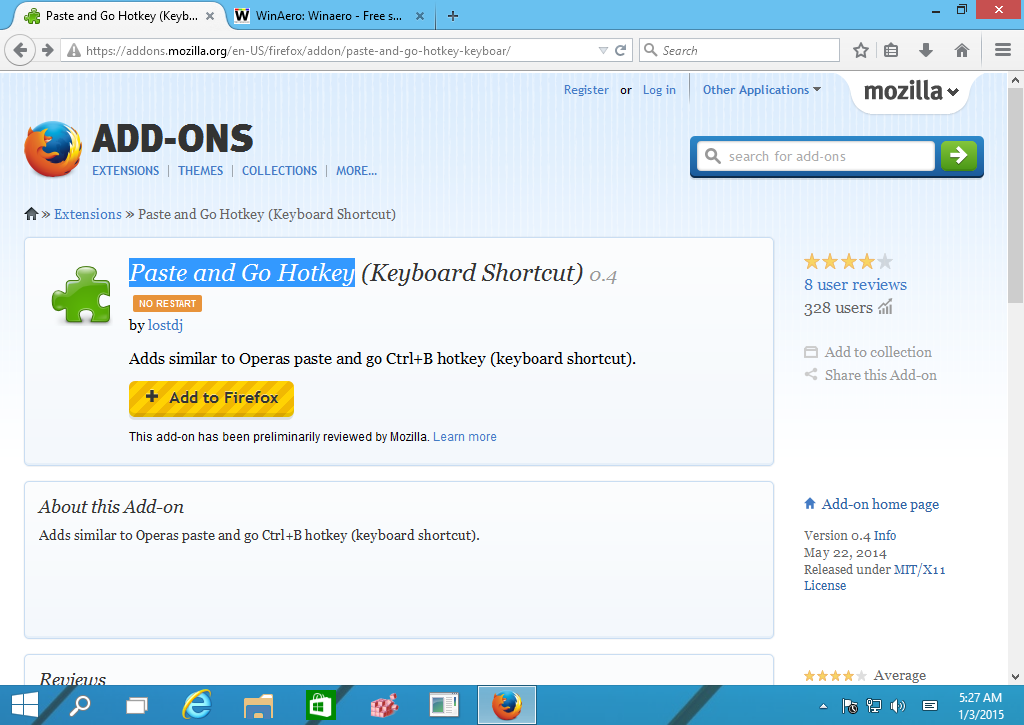

![Magkano ang Storage para sa Gaming PC Gusto [Ipinaliwanag]](https://www.macspots.com/img/blogs/81/how-much-storage-gaming-pc-want.png)






